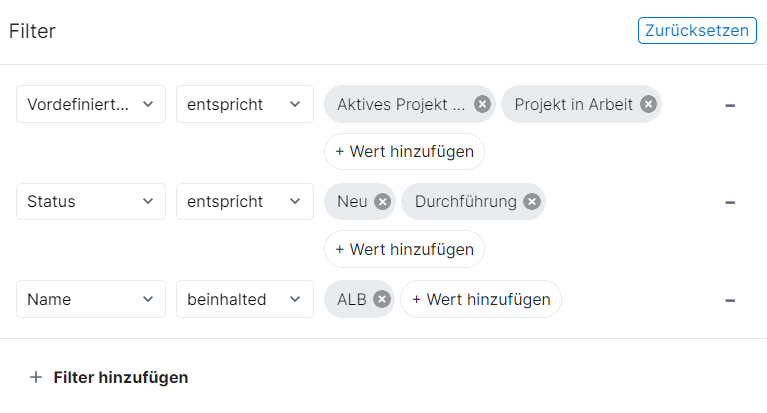Wenn Sie auf die Schaltfläche Filter ( ) in der Hauptsymbolleiste (rechts neben dem Feld Suche) klicken, wird das Dialogfeld Filter angezeigt.
) in der Hauptsymbolleiste (rechts neben dem Feld Suche) klicken, wird das Dialogfeld Filter angezeigt.
Wenn Sie auf die Schaltfläche + Filter hinzufügen klicken, wird eine Dropdown-Liste angezeigt, aus der Sie alle Felder auswählen können, nach denen Sie das Objekt filtern können.
Die folgenden Filter stehen zur Verfügung:
Vordefinierte Filter – ermöglichen es dem Benutzer, aus einem Popup-Fenster einen Wert auszuwählen, der einem im Designer erstellten Filter entspricht.
EinstellungenVordefinierte Filter werden automatisch im Popup hinzugefügt, wenn es sich um extrahierte Feldfilter handelt, bei denen die Option „Selektor aktiviert“ im Bereich Felder des Designers aktiviert ist.
Andere Felder – bietet eine Auswahlliste mit anderen Filtern.
AnmerkungDie anderen in der Auswahlliste verfügbaren Felder werden nur angezeigt, wenn sie Teil des Feldsatzes „Filteroptionen Projekt“ für den Arbeitsbereich des Projekt-Centers sind.
Um die Auswahl eines Feldes oder eines Wertes zu erleichtern, steht ein Suchfeld zur Verfügung.
Je nach ausgewähltem Feld (Text, Datum, numerisch, usw.) sind verschiedene Operatoren verfügbar.
Die Logik zwischen den Feldern und Werten ist die folgende:
Vordefinierte Filter: UND-Operator zwischen den Werten
Andere Felder: ODER-Operator zwischen den Werten
AND-Operator zwischen den Filtern
Durch Klicken auf die Schaltfläche 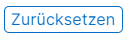 in der oberen rechten Ecke des Dialogfensters Filter können alle Filter gleichzeitig entfernt werden.
in der oberen rechten Ecke des Dialogfensters Filter können alle Filter gleichzeitig entfernt werden.